Để cập nhật Kaspersky Anti-Virus từ một thư mục cục bộ, chúng tôi cần ít nhất một máy tính có quyền truy cập Internet và phiên bản 7 của chương trình. Trong trường hợp này, các phiên bản của sản phẩm phải khớp nhau để quá trình cập nhật cơ sở dữ liệu không bị lỗi.
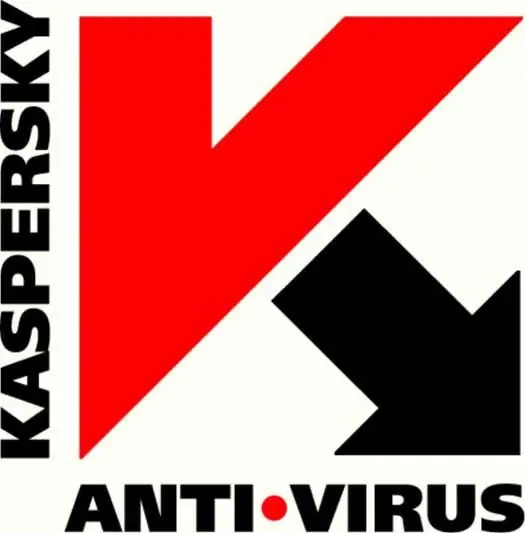
Hướng dẫn
Bước 1
Cập nhật Kaspersky Anti-Virus từ một thư mục cục bộ được thực hiện bằng cách chuyển tiếp cơ sở dữ liệu và mô-đun chống vi-rút đến một nguồn cục bộ. Nếu bạn đã cài đặt một số bản sao của Kaspersky trên mạng của mình, bạn có thể cập nhật từng bản sao bằng cách chuyển tiếp cơ sở dữ liệu đến từng thư mục chứa ứng dụng. Để thực hiện việc này, hãy làm như sau: định cấu hình một trong các máy tính để cập nhật từ máy chủ của Kaspersky Lab và tạo một thư mục trên đó, nơi các tệp cập nhật sẽ được cài đặt. Chúng tôi mở quyền truy cập vào thư mục này.
Bước 2
Tiếp theo, thiết lập quá trình sao chép cơ sở dữ liệu đến một trong các nguồn cục bộ: Mở cửa sổ chương trình chính và nhấp vào nút "Cài đặt". Tiếp theo, chọn mục "Cập nhật" và ở phía bên phải, nhấp lại vào nút "Cài đặt". Bây giờ chúng ta cần chuyển đến tab Advanced và kích hoạt tùy chọn có tên là Copy to Folder. Nó vẫn để chúng tôi hiển thị đường dẫn đến thư mục và xác nhận lựa chọn. Sau đó, chúng tôi bắt đầu cập nhật cơ sở dữ liệu.
Bước 3
Để sắp xếp các bản cập nhật cho các máy tính riêng biệt hoặc trong mạng cục bộ, chúng ta cần mở quyền truy cập mạng vào thư mục có các bản cập nhật đã cài đặt, hoặc sao chép trực tiếp thư mục này vào các máy tính cần thiết. Chúng tôi cấu hình mỗi người trong số họ theo một mẫu: mở cửa sổ chương trình chính, nhấp vào nút "Cài đặt", sau đó chọn "Cập nhật" và nhấp lại "Cài đặt". Chuyển đến tab "Nguồn cập nhật", nơi bạn cần bỏ chọn hộp kiểm "Máy chủ cập nhật Kaspersky Lab". Chúng tôi nhấn nút "Thêm" và chọn thư mục mà chúng tôi đã chuyển tiếp cơ sở dữ liệu chống vi-rút với các mô-đun ứng dụng. Chúng tôi xác nhận sự lựa chọn và bắt đầu quá trình cập nhật.
Bước 4
Bài viết này mô tả quá trình cập nhật cơ sở dữ liệu chống vi-rút và mô-đun ứng dụng của Kaspersky Anti-Virus / Kaspersky Internet Security cho phiên bản 7.0. Đối với các phiên bản khác, quy trình sẽ hơi khác một chút. Những khác biệt này nằm ở tên của một số hộp thoại và số lượng thành phần trong phần "Bảo vệ".






